'> Hvis du ikke kan ændre skærmopløsningen, og skærmen viser Generic Non-PnP Monitor, skal du ikke bekymre dig. Følg instruktionerne i dette indlæg, og problemet skal løses.

Prøv først dette, og det kan virke som en charme for dig:
1. Sluk for computeren og skærmen.
2. Frakobl ledningen til strømforsyningen, der er tilsluttet skærmen.
3. Sæt den tilbage til skærmen efter få minutter.
4. Tænd skærm og genstart computeren.
Hvis det ikke virker, skal du opdatere skærmdriveren og grafikdriverne.
Defekt skærmdriver og grafikdrivere ville forårsage et sådant skærmopløsningsproblem. Så sørg for, at driverne er opdaterede.
Du kan gå til din pc-producentens websted for at finde den nyeste driver til skærmen og skærmkortet. Før du kommer i gang, skal du sikre dig, at du kender pc-modellen og det specifikke operativsystem, du bruger (Windows 7 32-bit eller Windows 7 64-bit).
Hvis du har problemer med at downloade drivere manuelt, kan du bruge Driver Let til at opdatere drivere automatisk.som kan scanne din computer og registrere alle problemdrivere på 20 sekunder og derefter give dig en liste over nye drivere. Klik på her for at downloade Driver Easy nu.
Driver Easy har gratis version og professionel version. Begge versioner kan bruges til automatisk at downloade drivere. Men med den professionelle version kan du endda opdatere alle drivere med et enkelt klik. Ingen tid spildes. Endnu vigtigere vil du nyde gratis teknisk supportgaranti og pengene-tilbage-garanti. Du kan bede om yderligere hjælp til problemet med skærmopløsning. Og du kan bede om fuld refusion af en eller anden grund.
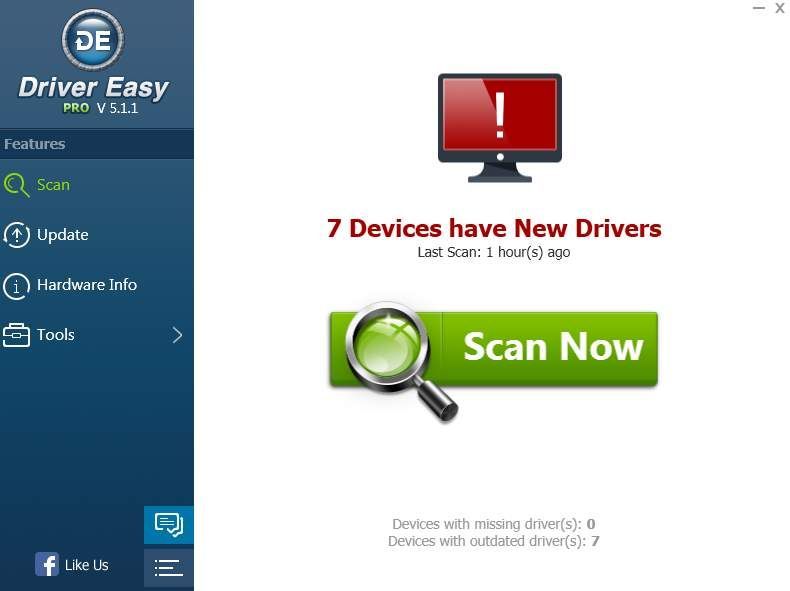
Hvis problemet stadig ikke kunne løses, skal du udskifte det gamle skærmkabel med et nyt.
Problemet kan forårsage hvis det gamle kabel identificerer skærmen som generisk ikke-PnP-skærm. At ændre kablet til et kabel, der identificerer det korrekt, kan løse problemet.
![Hvornår og hvordan man sikkert opdaterer BIOS [Quick Guide]](https://letmeknow.ch/img/knowledge/39/when-how-safely-update-bios.png)



![[Fixed] Horizon Zero Dawn BOOST FPS og øge ydeevnen](https://letmeknow.ch/img/knowledge/98/horizon-zero-dawn-boost-fps.png)

